Hvernig á að virkja gestastillingu fyrir sýndaraðstoðarmann Google Assistant

Við skulum læra hugmyndina og hvernig á að virkja gestastillingu á snjallhátölurum og skjáum sem styðja Google Assistant.

Sýndaraðstoðarmaður Google Assistant reynist sífellt gagnlegri og er orðinn ómissandi félagi á Android snjallsímum eða spjaldtölvum margra. Til að fá sem mest út úr handfrjálsum eiginleikum Google aðstoðarmanns ættir þú að vita hvernig á að stilla sýndaraðstoðarmanninn þannig að hann virki jafnvel þegar síminn þinn er læstur.
Reyndar eru sumir eiginleikar Google Assistant varðir á bak við lásskjáinn. Nánar tiltekið, allt sem biður um "persónulegar upplýsingar", eins og dagatöl, tengiliði eða áminningar... er aðeins birt þegar þú opnar skjáinn. Málið er að koma í veg fyrir aðstæður þar sem einhver getur fengið aðgang að persónulegum upplýsingum þínum í gegnum Google Assistant jafnvel þegar tækið er læst.
Hins vegar, nema þú sért einhver sem hefur ekki áhyggjur af þessu hugsanlega persónuverndarvandamáli, geturðu stillt upp þannig að Google aðstoðarmaður geti svarað beiðnum þínum, jafnvel þegar tækið er í svefnstillingu.
Hvernig á að nota sýndaraðstoðarmann Google Assistant án þess að opna símann
Fyrst skaltu opna Google Assistant appið á Android símanum þínum eða spjaldtölvu með því að segja „ Allt í lagi, Google “ eða strjúka upp frá neðra vinstra eða hægra horni skjásins.
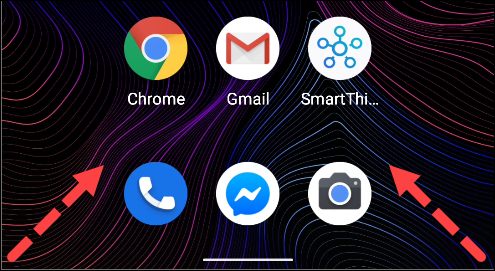
Næst skaltu smella á Snapshot táknið neðst í vinstra horninu. Athugaðu að notendaviðmót Google Assistant gæti litið aðeins öðruvísi út eftir því hvaða tæki þú ert að nota.
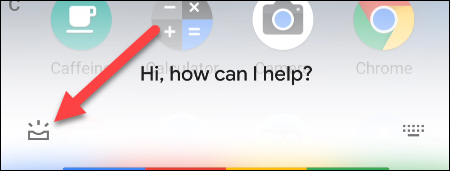
Gakktu úr skugga um að þú sért skráður inn á Google reikninginn þinn. Pikkaðu síðan á prófíltáknið þitt efst til hægri til að opna Stillingar valmynd sýndaraðstoðarmannsins .

Nú muntu sjá langan lista yfir eiginleika Google Assistant. Það sem við erum að leita að er „ Persónustilling “ hluti.
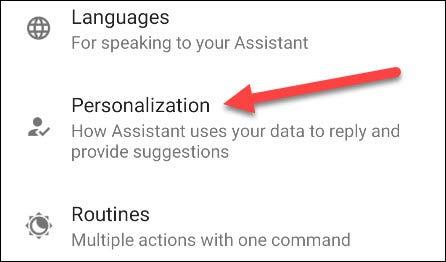
Gakktu úr skugga um að valmöguleikinn „ Lásskjár persónulegar niðurstöður “ sé virkur. Að auki þarf „ Persónulegar niðurstöður “ valmöguleikann einnig að vera virkur til að nota þennan eiginleika.

Það er allt sem þú þarft að gera. Héðan í frá, þegar þú spyrð Google aðstoðarmann um dagatalsatburði, áminningar, innkaupalista eða jafnvel sendir handfrjáls textaskilaboð, þarftu ekki að opna skjáinn.
Við skulum læra hugmyndina og hvernig á að virkja gestastillingu á snjallhátölurum og skjáum sem styðja Google Assistant.
Sýndaraðstoðarmaður Google Assistant reynist sífellt gagnlegri.
Í gegnum rauntíma tal-til-texta umbreytingareiginleikana sem eru innbyggðir í mörg innsláttarforrit í dag hefurðu hraðvirka, einfalda og á sama tíma mjög nákvæma innsláttaraðferð.
Bæði tölvur og snjallsímar geta tengst Tor. Besta leiðin til að fá aðgang að Tor úr snjallsímanum þínum er í gegnum Orbot, opinbera app verkefnisins.
oogle skilur líka eftir leitarferil sem þú vilt stundum ekki að einhver sem fái símann þinn lánaðan sjái í þessu Google leitarforriti. Hvernig á að eyða leitarsögu í Google, þú getur fylgst með skrefunum hér að neðan í þessari grein.
Hér að neðan eru bestu fölsuðu GPS forritin á Android. Það er allt ókeypis og krefst þess ekki að þú rótar símann þinn eða spjaldtölvu.
Á þessu ári lofar Android Q að koma með röð af nýjum eiginleikum og breytingum á Android stýrikerfinu. Við skulum sjá væntanlega útgáfudag Android Q og gjaldgengra tækja í eftirfarandi grein!
Öryggi og friðhelgi einkalífsins verða sífellt meiri áhyggjuefni fyrir notendur snjallsíma almennt.
Með „Ekki trufla“ stillingu Chrome OS geturðu tafarlaust slökkt á pirrandi tilkynningum til að fá markvissara vinnusvæði.
Veistu hvernig á að kveikja á leikjastillingu til að hámarka afköst leikja í símanum þínum? Ef ekki, þá skulum við kanna það núna.
Ef þú vilt geturðu líka stillt gagnsætt veggfóður fyrir allt Android símakerfið með því að nota Designer Tools forritið, þar á meðal forritsviðmótið og viðmót kerfisstillinga.
Fleiri og fleiri 5G símagerðir eru settar á markað, allt frá hönnun, gerðum til hluta. Í gegnum þessa grein skulum við kanna strax 5G símagerðirnar sem koma á markað í nóvember.









